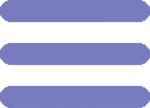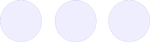Перенос сайта на VPS
Для переноса сайта с обычного хостинга на VPS желательно обладать хотя бы минимальными навыками системного администрирования. Но можно обойтись и без них, если вы арендуете виртуальный сервер с установленной панелью управления. В нашем рейтинге почти каждый провайдер предоставляет какую-то панель управления клиентам. Панель управления значительно упрощает администрирование VPS, предоставляя пользователю удобный и наглядный интерфейс. Как, например, самая популярная ISPmanager. Скорее всего, большинство его элементов покажутся вам знакомыми, поскольку для работы с хостингом используются аналогичные панели. В таком случае разобраться будет гораздо проще.
Перенос сайта на VPS – пошаговое описание
В зависимости от используемой панели управления, отдельные детали могут отличаться, но в целом процесс переноса выглядит примерно одинаково. Рассмотрим алгоритм действий, подходящий с незначительными корректировками для всех ПУ.
Пошаговый алгоритм переноса:
- Создаем полную резервную копию переносимого сайта. Нам потребуется создать и скачать два архива: дамп базы данных и каталог со всеми файлами, необходимыми для работы сайта (скрипты, плагины, шаблоны и пользовательские файлы).
- Устанавливаем на наш VPS выбранный дистрибутив OS (возможно, потребуется обратиться в службу поддержки, чтобы они установили и настроили панель управления).
- Создаём нового пользователя (не забывайте сохранять пароли в надежном месте).
- Создаём базу данных. Для базы данных также нужно создать пользователя и записать пароль (не путайте пользователя БД с пользователем сервера).
- Импортируем базу данных (в любой панели управления это делается в 2-3 клика).
- Загружаем архив с файлами и распаковываем его в нужный каталог (зависит от дистрибутива OS).
После выполнения перечисленных действий остаётся только внести изменения в настройки NS-сервера (в личном кабинете на сайте регистратора доменных имён) и дождаться обновления DNS-кешей. Если какой-то из пунктов вам непонятен или вы не можете зайти в панель администрирования сервера, просмотрите письмо, которое присылает провайдер после активации VPS. В нём обычно находится техническая информация о сервере, базовые настройки и данные для входа в панель администрирования. Сообщение можно найти в почтовом ящике или в личном кабинете.